Mějte přehled o metrikách
PLATÍ PRO: Power BI Desktop
služba Power BI
Metriky v Power BI umožňují zákazníkům kurátorovat metriky a sledovat je proti klíčovým obchodním cílům v jednom podokně. Kromě zobrazení všech metrik v jednom zobrazení vám přehledy výkonnostních metrik usnadňují hlubší prozkoumání dat, aktualizaci metrik a vytváření poznámek k důležitým událostem. Tyto funkce jsou popsané v tomto článku. Můžete také sledovat metriky, abyste byli upozorněni, když se změní.
Zobrazení podrobností metriky
Podokno Podrobnosti metrik poskytuje celou historii metriky od data zahájení, včetně vrácení se změnami, změn stavu a relevantních poznámek.
Pokud chcete získat přístup k podoknu podrobností, otevřete přehled výkonnostních metrik a vyberte název metriky. Power BI automaticky zobrazí podokno podrobností.
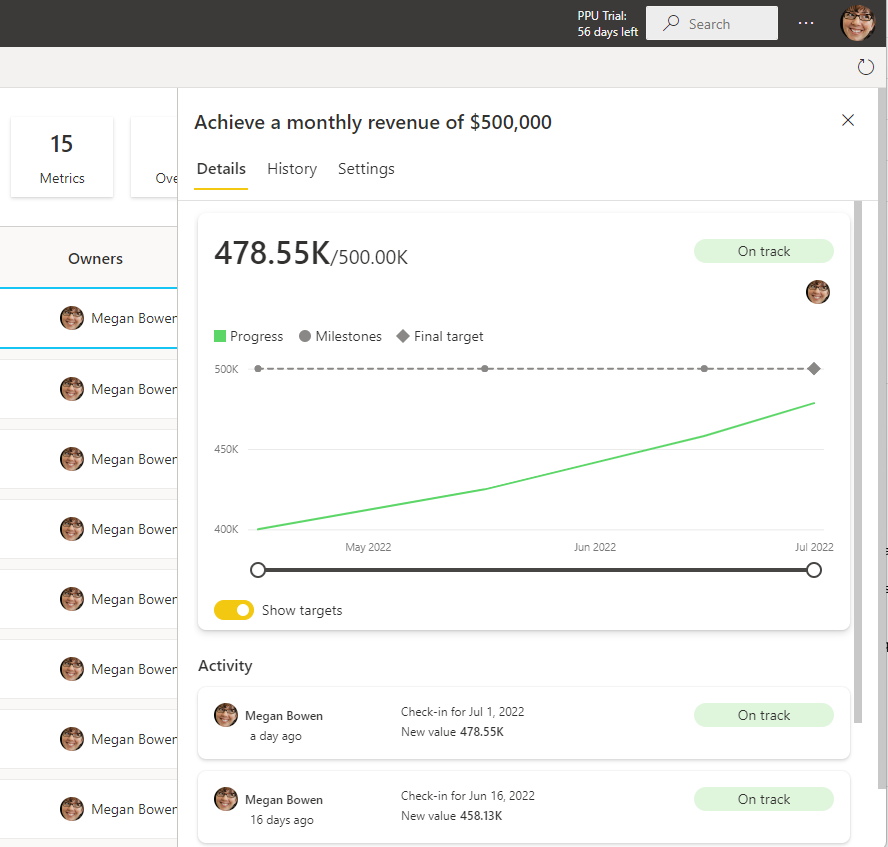
Filtrování a hledání klíčových slov
Přehledy výkonnostních metrik můžete filtrovat podle metrik označených jako konkrétní stav. Výběrem souhrnných karet v horní části přehledu výkonnostních metrik můžete snadno zjistit, co je na cestě nebo v riziku.
Tato metrika je ohrožená.
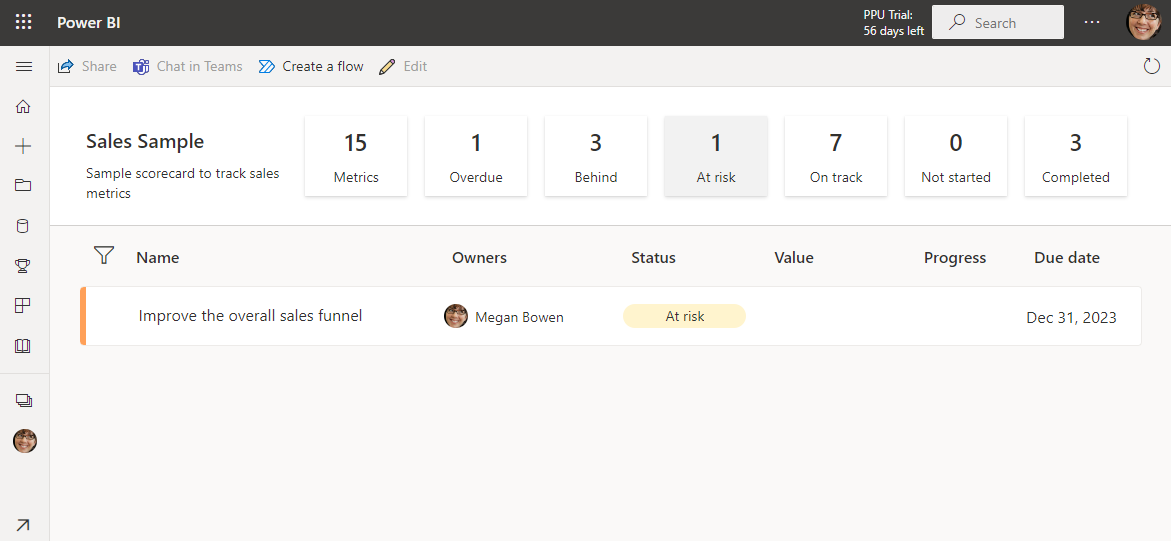
Tato metrika je za sebou.
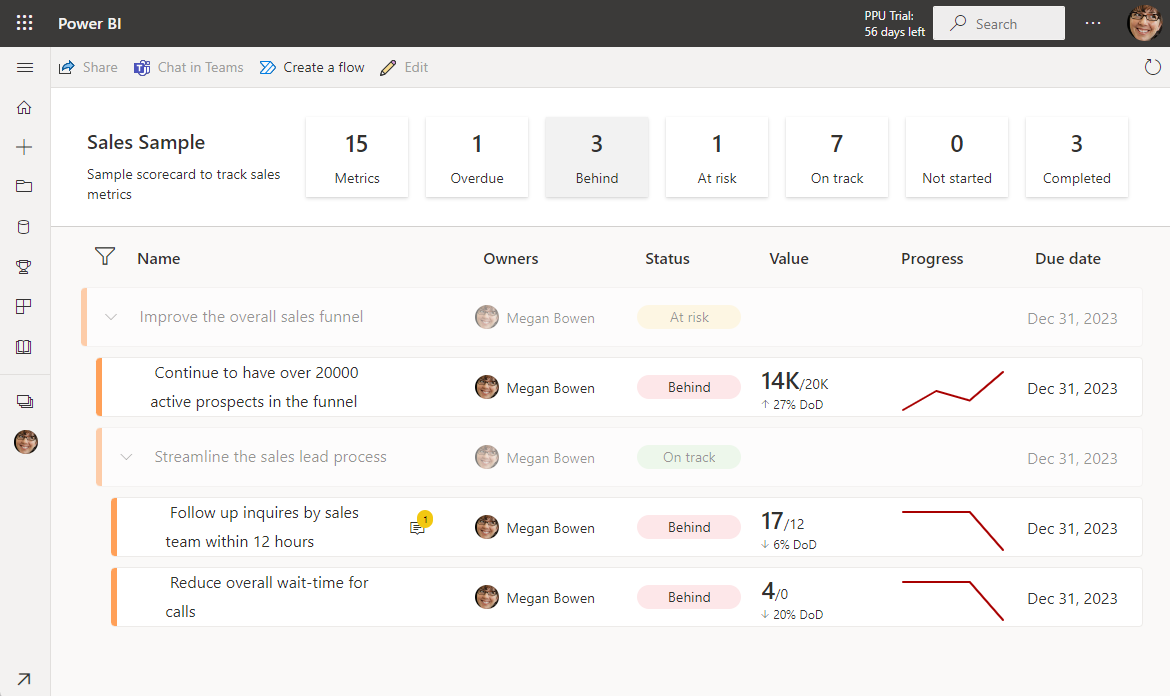
K dispozici je také vyhledávání klíčových slov, které filtruje přehled výkonnostních metrik na metriky, které odpovídají danému klíčovému slovu. Vyberte ikonu filtru nad první metrikou a zadejte klíčová slova, která hledáte. Filtry přehledu výkonnostních metrik tak, aby zobrazovaly tyto výsledky, aniž by došlo ke ztrátě kontextu relací nadřazených a podřízených metrik, což usnadňuje rychlé vyhledání konkrétní metriky a zjištění, jak to funguje.
Přehled výkonnostních metrik před filtrováním.
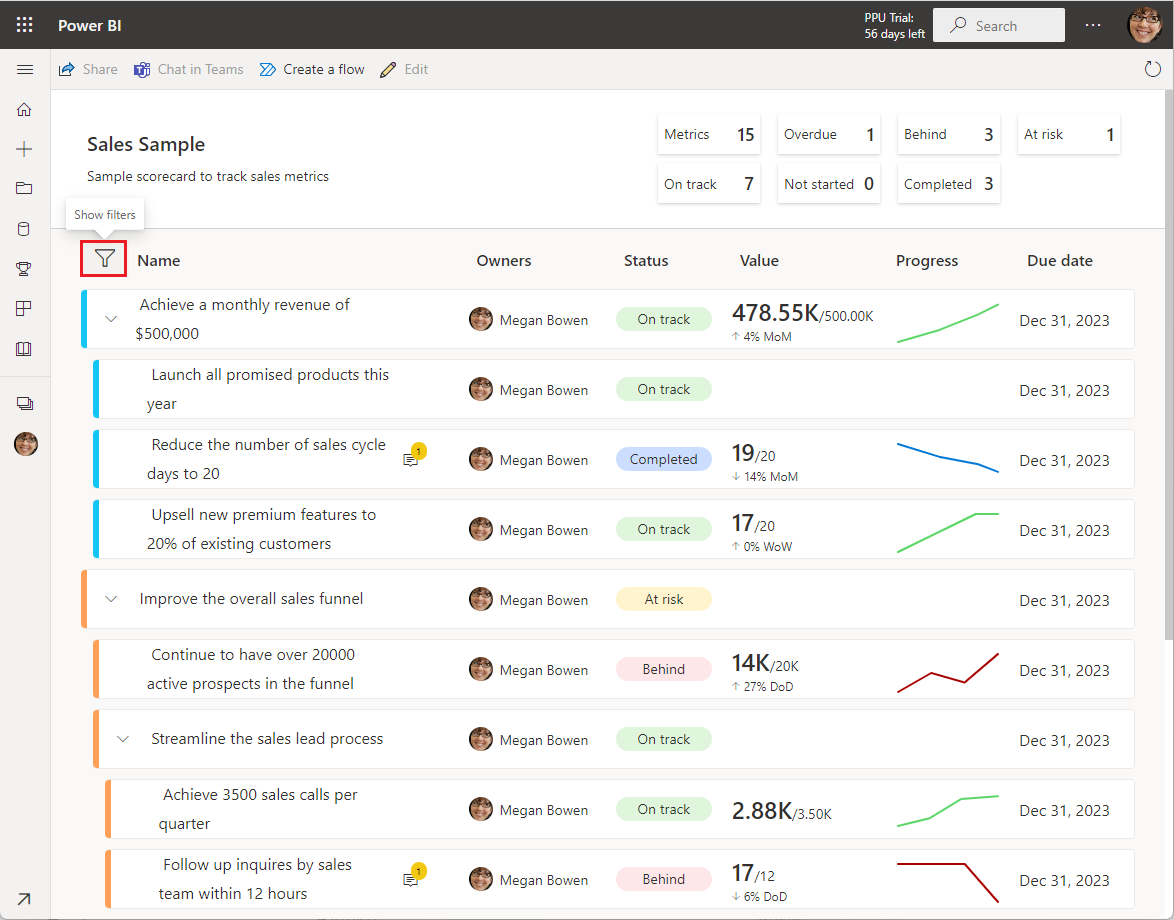
Přehled výkonnostních metrik filtrovaný na Premium.
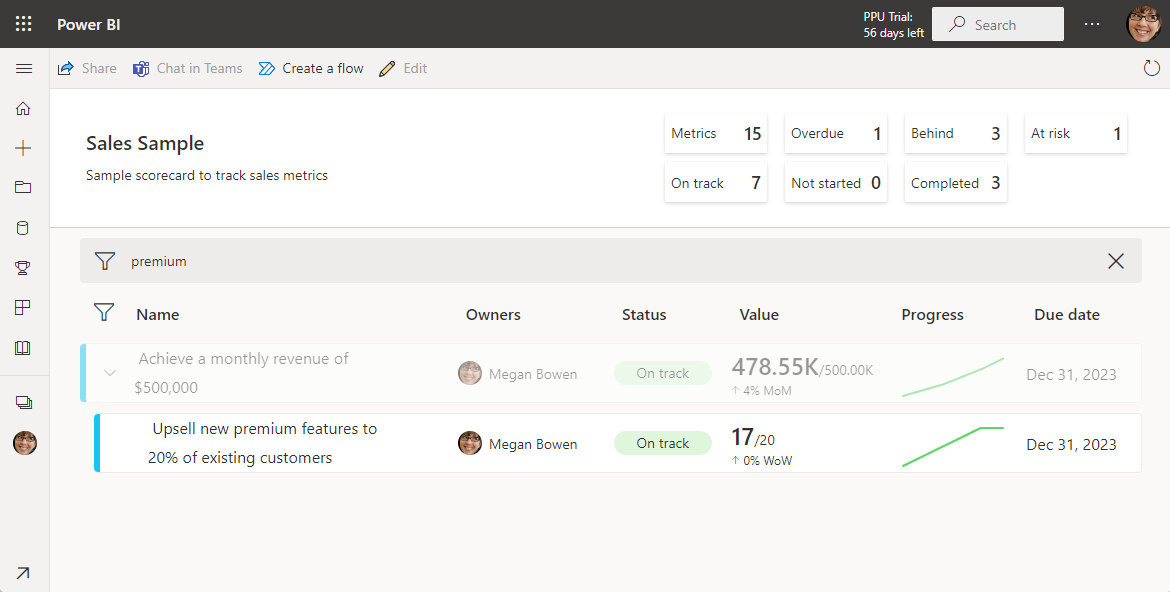
Aktualizace ručních hodnot
V přehledu výkonnostních metrik vyberte název metriky.
V podokně Podrobností vyberte Nové vrácení se změnami.
Proveďte následující akce v libovolném pořadí:
Zvolte datum.
Zadejte novou nebo aktualizovanou hodnotu.
Vyberte stav.
Volitelně můžete přidat poznámku.
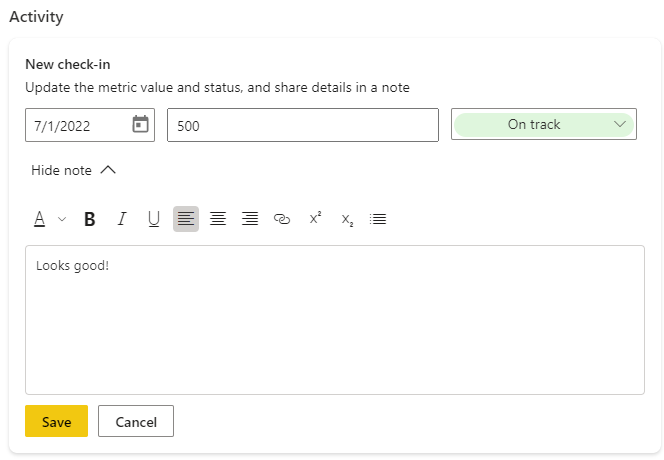
Zvolte Uložit.
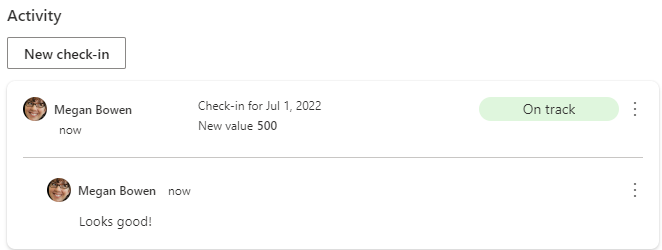
Aktualizace připojených hodnot
V přehledu výkonnostních metrik vyberte název metriky.
V podokně Podrobností vyberte Nové vrácení se změnami.
Proveďte následující akce v libovolném pořadí:
Zvolte datum. Volba data automaticky naplní hodnotu pro daný den. Připojenou hodnotu nemůžete přepsat.
Vyberte stav.
Volitelně můžete přidat poznámku.
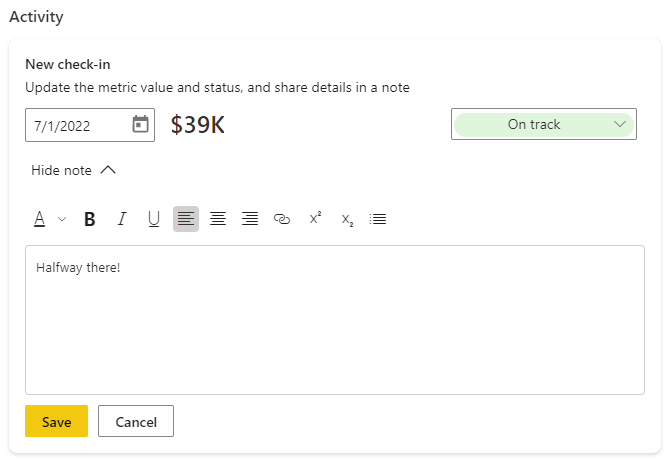
Zvolte Uložit.
Související obsah
- Začínáme s metrikami v Power BI
- Vytváření přehledů výkonnostních metrik a ručních metrik v Power BI
- Vytvoření připojených metrik v Power BI
Máte ještě další otázky? Zkuste Komunita Power BI.
Váš názor
Připravujeme: V průběhu roku 2024 budeme postupně vyřazovat problémy z GitHub coby mechanismus zpětné vazby pro obsah a nahrazovat ho novým systémem zpětné vazby. Další informace naleznete v tématu: https://aka.ms/ContentUserFeedback.
Odeslat a zobrazit názory pro